Меню Вставка
В данном меню находятся перечисленные ниже команды.
- Вложение файла (File Attachment). Из диалогового окна, вы можете выбрать любой файл для вложения в сообщение e-mail. Например, программу или аудиофайл.
- Текст из файла (Text from file). Например, у вас есть какой-то текстовый файл, и информацию из него вы хотите вставить в текущее сообщение. Для этого уже не нужно открывать текстовый редактор, выделять текст и вставлять его в сообщение e-mail. Процесс полностью автоматизирован. Выберите текстовый файл, и информация будет автоматически вставлена в сообщение.
- Рисунок (Picture). Если вы хотите вставить картинку в сообщение, выберите эту команду. Появится новое окно (рис. 14.4), с помощью которого вставить картинку не составит труда. В поле Источник рисунка (Picture Source) нужно указать расположение изображения. Это может быть как интернет-адрес, так и локальный. Причем, для того чтобы упростить поиск требуемой картинки на вашем компьютере, воспользуйтесь кнопкой Обзор (Browse). В поле Текст для замены (Alternate Text) вы можете ввести текстовое сообщение, комментирующее картинку. Оно появляется автоматически при наведении на нее. В поле Толщина границы (Border Thickness) вы можете задать толщину границы, т. е. линии, окаймляющей изображение. По умолчанию – 0.
- Горизонтальная линия (Horizontal line). Вставляется линия. Может использоваться для отделения нескольких частей сообщения.
- Гиперссылка (Hyperlink). Появится новое окно (рис. 14.5).
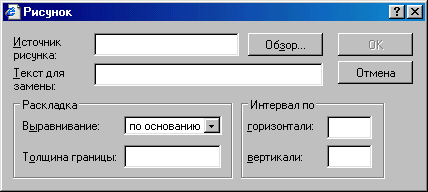
Рис. 14.4. Окно Рисунок
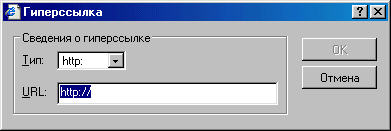
Рис. 14.5. Окно Гиперссылка
В поле Тип (Type) вы можете указать тип гиперссылки:
- File
- mailto
- Ftp
- news
- Gopher
- Telnet
- Http
- wais
- Https
А в поле URL будет подставлен протокол, например, HTTP. А дальше вы можете ввести сам адрес.
